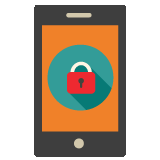
表題の通り Adobe ID でも、ようやく 2 段階認証が使用できるようになったようです。
Amazon もそうでしたけど、いやー、導入まで長かったですねー。
割りと最近の話だと思うんですけど、いつから使えるようになってたんだろう。
ヘルプ文書の作成日が 2017 年の 2 月 24 日になっているので、多分その辺りじゃないかなーと思うのですが。
ともあれ、これでやっとこさ、個人的に良く使う大手のサービスは、ほぼ対応してくれた印象です。
よかったよかった。
読み込み中です。少々お待ち下さい
2 段階認証とは
「2 段階認証って、なんぞや?」という向きは、以下の記事をどうぞ。
簡単に触れておくと、一般的なユーザーID&パスワードによる認証に加えて、お手元のスマホ等を利用して、もう1段階の認証を行うことで、セキュリティの強化を試みる仕組みです。
インターネットが普及した昨今では、とあるサービスから ID & パスワードが流出したというニュースが以前よりも世間の耳目を集めるようになったこともあり、不正アクセスやアカウントの乗っ取りといった犯罪に不安を感じている方も多いかと思います。
そこで、ご利用中の各サービスで 2 段階認証を設定しておくと、万が一 ID とパスワードのセットを誰か他人に知られてしまったとしても、認証済みのデバイス(多くの場合、お手元のスマホのことを指します)でしか確認できない 2 ステップ目の手順が必要となりますので、ID とパスワードを知っただけでは、その誰かさんはあなたのアカウントにアクセスできません。
言い換えれば、認証済みのデバイスを手元に物理的に保有しているあなただけが、あなたのアカウントにアクセスできるという仕組みであり、これを設定すると安全性が飛躍的に向上します。
(今回の Adobe のケースのように、2 ステップ目の確認コードをメールで受け取れる場合もありますので、必ずしもデバイスとアカウントが紐付いている訳ではありませんが。後で少し触れますが、メールによる認証はあまりおすすめしません)
また、良く使う端末では、毎回セキュリティーコードの入力を要求しないように設定することもできますので、運用の手間もそれほど増えないでしょう。
実際の利用方法については、こちら
Adobe ID の 2 段階認証を利用するには、携帯電話番号が必要になります。
詳しくは、本家のヘルプをご確認ください。
- 2 段階認証を使用してアカウントのセキュリティを強化する(Adobe ID アカウントの管理)
- 2 段階認証: ユーザーアカウントのセキュリティ保護
それほど難しい操作は求められないので、画面の指示に従えば設定できると思います。
補足:
残念ながら、どうやら Google Authenticator 等の専用アプリには対応しておらず、ログインコードの確認方法は、いまのところ SMS かメールに限られるようです。
但し、メールがあまり推奨できないのはもちろんのこと、SMS に関しても、以下のような話があったりしますので、その内アプリにも対応するのではないかと思うのですが。
それでも、なにも設定しないよりは、した方が大分マシだと思います。
おわりに
そろそろ、2 段階認証に対応していないサービスを使う気になれなくなってきました。
本音を言えば、もっとお手軽に、かつセキュリティレベルの高い方法が登場して欲しいですけど、まぁ、すぐには難しいですよね。
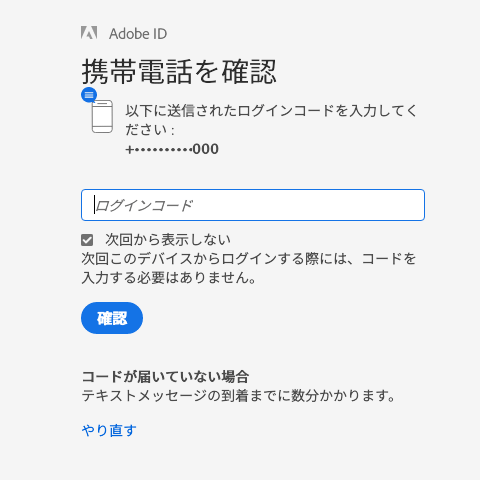
 解決編:Adobe の Creative Cloud アプリが更新されてから、CPU が異常に高負荷で Mac が使い物にならない問題について
解決編:Adobe の Creative Cloud アプリが更新されてから、CPU が異常に高負荷で Mac が使い物にならない問題について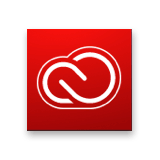 導入編:Adobe の Creative Cloud アプリが更新されてから、CPU が異常に高負荷で Mac が使い物にならない(解決済み)
導入編:Adobe の Creative Cloud アプリが更新されてから、CPU が異常に高負荷で Mac が使い物にならない(解決済み) Illustrator で最上位レイヤーを個別に PNG に出力するスクリプト
Illustrator で最上位レイヤーを個別に PNG に出力するスクリプト 数ヶ月越しで我が家にお越しいただいた Alexa と戯れる(Amazon Echo Dot の感想)
数ヶ月越しで我が家にお越しいただいた Alexa と戯れる(Amazon Echo Dot の感想) コルタナさん、もう少し静かに喋っていただけますか(アプリ毎にボリュームを設定する方法)
コルタナさん、もう少し静かに喋っていただけますか(アプリ毎にボリュームを設定する方法) iPhone X で手軽にホーム画面の1枚目に戻ったりアプリの削除画面を完了する方法
iPhone X で手軽にホーム画面の1枚目に戻ったりアプリの削除画面を完了する方法 iPhone X の Face ID が全然認識しないと思ったら、まるきり自分のせいだった話
iPhone X の Face ID が全然認識しないと思ったら、まるきり自分のせいだった話 macOS High Sierra にアップグレードしたら、CocoaPods が動かなくなった
macOS High Sierra にアップグレードしたら、CocoaPods が動かなくなった Swift 4 で substring 的にインデックスを指定して部分文字列を取り出す方法
Swift 4 で substring 的にインデックスを指定して部分文字列を取り出す方法 iOS 11以降は、Apple IDの2ステップ確認には対応せず、2ファクタ認証に一本化される模様
iOS 11以降は、Apple IDの2ステップ確認には対応せず、2ファクタ認証に一本化される模様